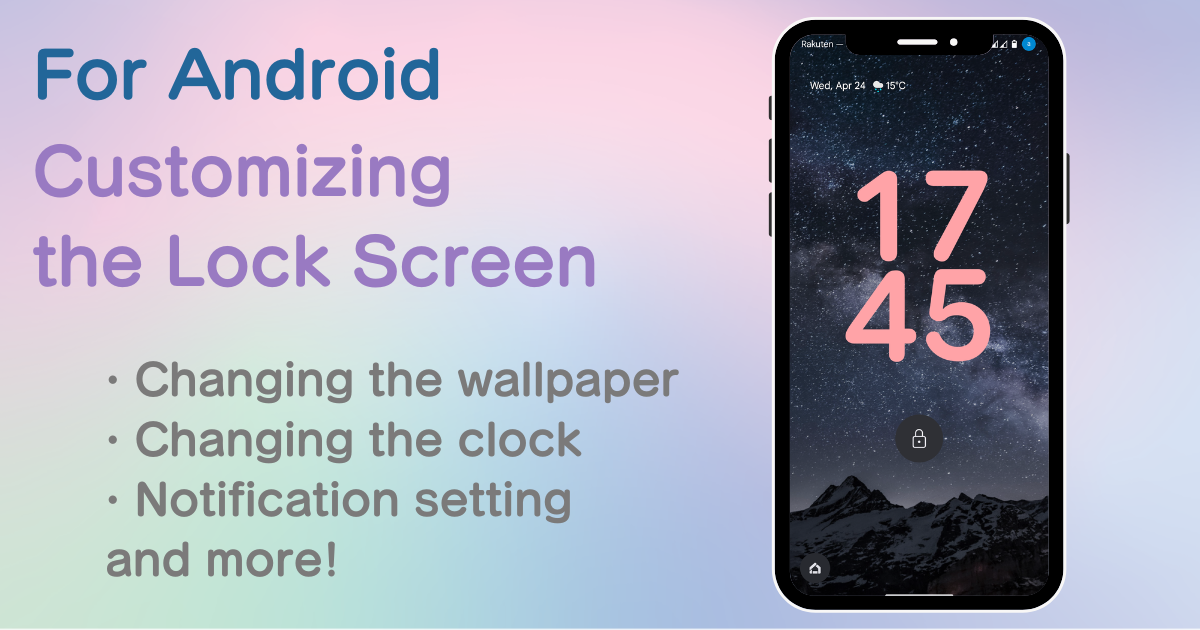
სარჩევი

თქვენ გჭირდებათ სპეციალური აპლიკაცია თქვენი საწყისი ეკრანის სტილში მოსაწყობად! ეს არის ჩაცმის აპლიკაციის საბოლოო ვერსია, რომელსაც აქვს ჩაცმის ყველა მასალა!
დაბლოკვის ეკრანი შეიძლება ჩაითვალოს სმარტფონის სახედ. იცოდით, რომ Android-ის დაბლოკვის ეკრანის მორგება შესაძლებელია სხვადასხვა გზით, მათ შორის ფონი, საათის ფერი და შრიფტი და შეტყობინებების არსებობა ან არარსებობა?
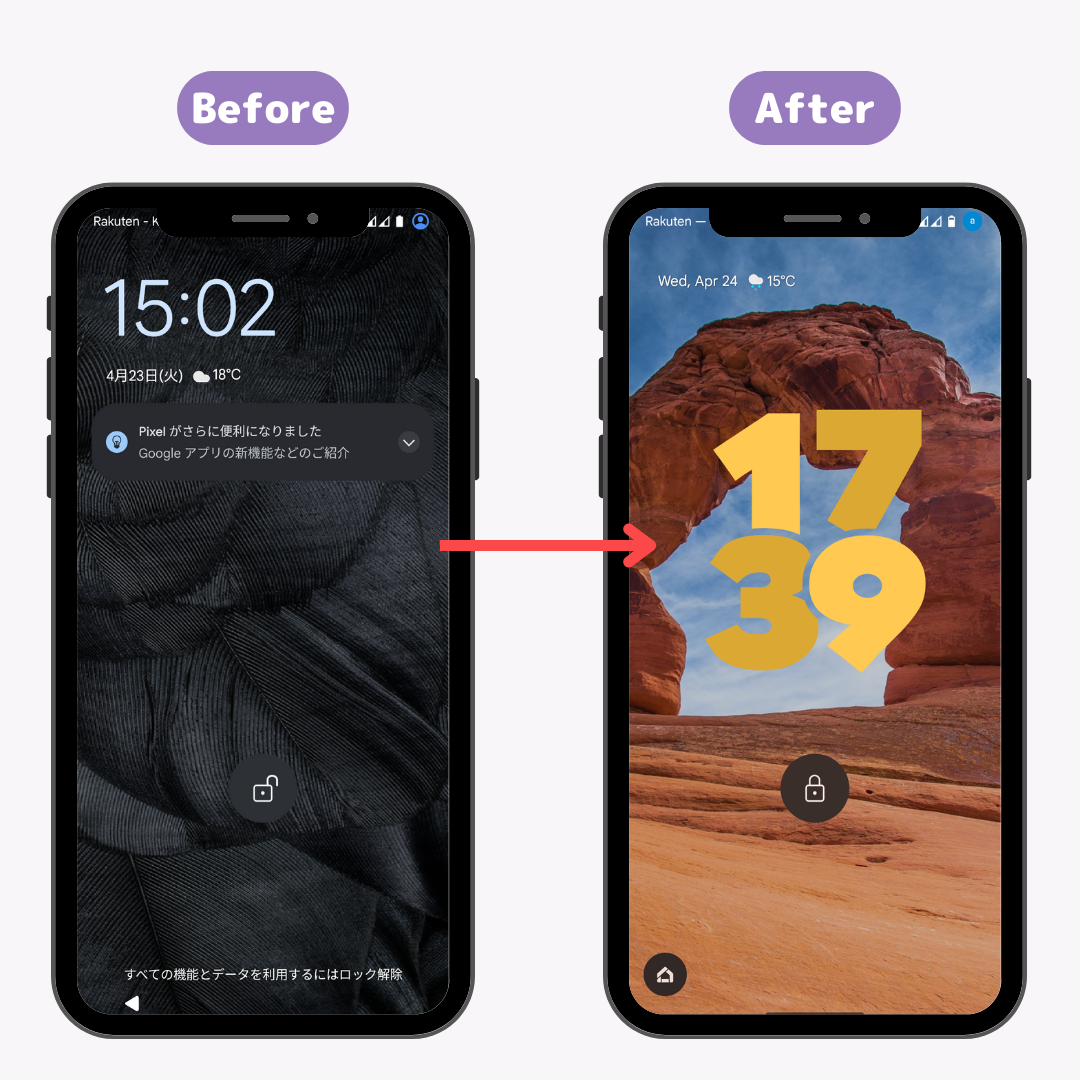
დაბლოკვის ეკრანი მნიშვნელოვანია უსაფრთხოების მიზეზების გამო, მაგრამ რადგან ეს არის პირველი, რასაც ხედავთ სმარტფონის ყოველი აღებისას, მოდით ვიყოთ კრეატიულები და გავხადოთ თქვენი სმარტფონის ეკრანი ორიგინალურობით! ეს სტატია განმარტავს, თუ როგორ უნდა გახადოთ თქვენი Android სმარტფონის დაბლოკვის ეკრანი კიდევ უფრო მოსახერხებელი და ელეგანტური მისი მორგებით!
პირველი, დავიწყოთ საფუძვლებით! ჩვენ აგიხსნით, თუ როგორ უნდა დააყენოთ ფონი Android-ზე.
(ამჯერად ჩვენ აგიხსნით Galaxy-ის გამოყენებას Android 13-ით, როგორც მაგალითი. მიუხედავად იმისა, რომ მენიუს სახელებში შეიძლება იყოს გარკვეული განსხვავებები, ოპერაციების ძირითადი ნაკადი იგივეა.)
1. გახსენით "პარამეტრები" აპი
2. შეეხეთ „ფონი და სტილი“
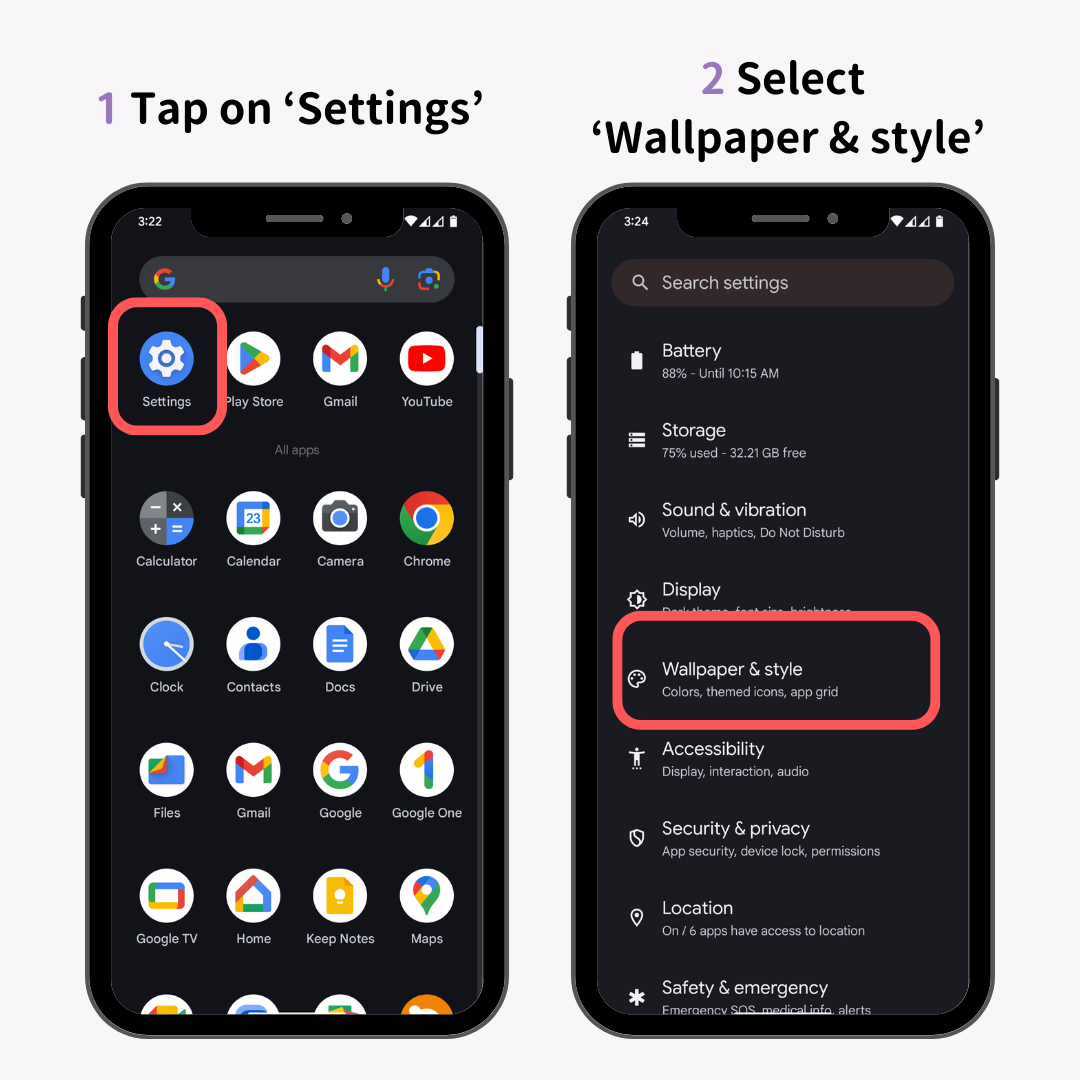
3. შეეხეთ „სხვა ფონები“ ან „ჩემი ფონების დათვალიერება“
4. აირჩიეთ სასურველი ფონი
თქვენ შეგიძლიათ აირჩიოთ ორი ტიპის სურათიდან თქვენი ფონი.
ხელმისაწვდომია რამდენიმე ფონი, რომლებიც უკვე ჩამოტვირთულია მოწყობილობაში.
თქვენ შეგიძლიათ დააყენოთ სმარტფონზე შენახული ნებისმიერი სურათი თქვენს ფონიდ.
ეს ახსნა გაგრძელდება "აირჩიე საყვარელი სურათი" ოფციით.
5. მოწყობილობაზე შენახული სურათები ნაჩვენებია სიაში; აირჩიეთ თქვენი საყვარელი სურათი
6. შეეხეთ „ფონად დაყენებას“
7. აირჩიეთ, რომელ ეკრანზე გსურთ მისი გამოყენება და შეეხეთ „გადახედვას“
8. დასასრულებლად შეეხეთ „შესრულებულია“!
თუ თქვენ უკვე ჩამოტვირთეთ სურათი, რომლის დაყენებაც გსურთ, შეგიძლიათ ასევე დააყენოთ Android-ის 'Google Photos' ან 'Gallery' აპის მეშვეობით!
1. გახსენით „გალერეა“ ან „Google Photos“ აპი, რომელიც უკვე ჩამოტვირთულია თქვენს Android-ზე
2. აირჩიეთ სურათი, რომლის დაყენება გსურთ ფონად
・თუ არ გაქვთ "გალერეა" აპი ან "Google Photos", ჩამოტვირთეთ უფასოდ Google Play-დან!
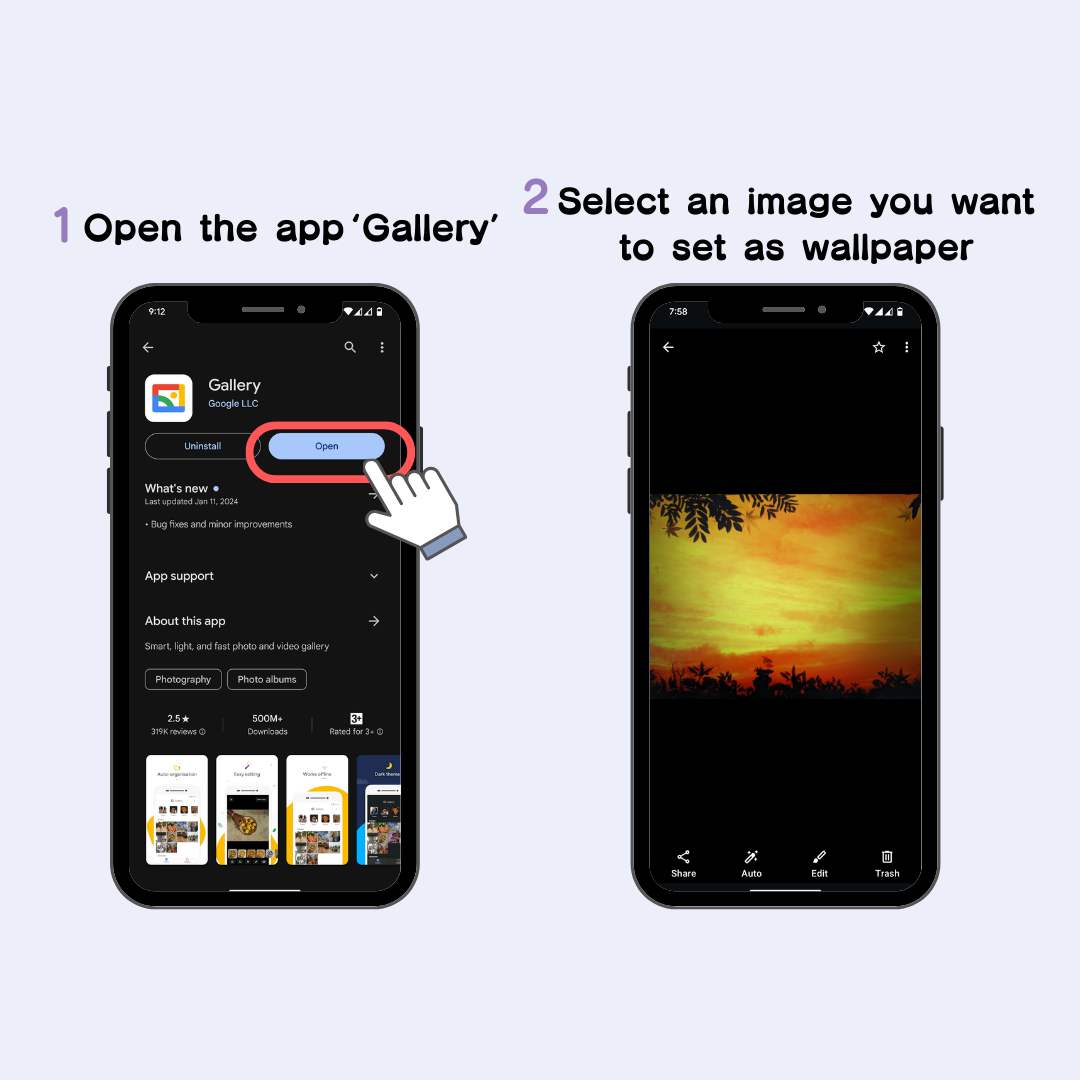
3. შეეხეთ ღილაკს „...“.
4. შეეხეთ „გამოიყენე როგორც“ → „ფოტოების ფონი“
(ზოგიერთ მოწყობილობაში შეიძლება გამოჩნდეს ღილაკი „დააყენეთ როგორც ფონი“, ასე რომ შეეხეთ მას)
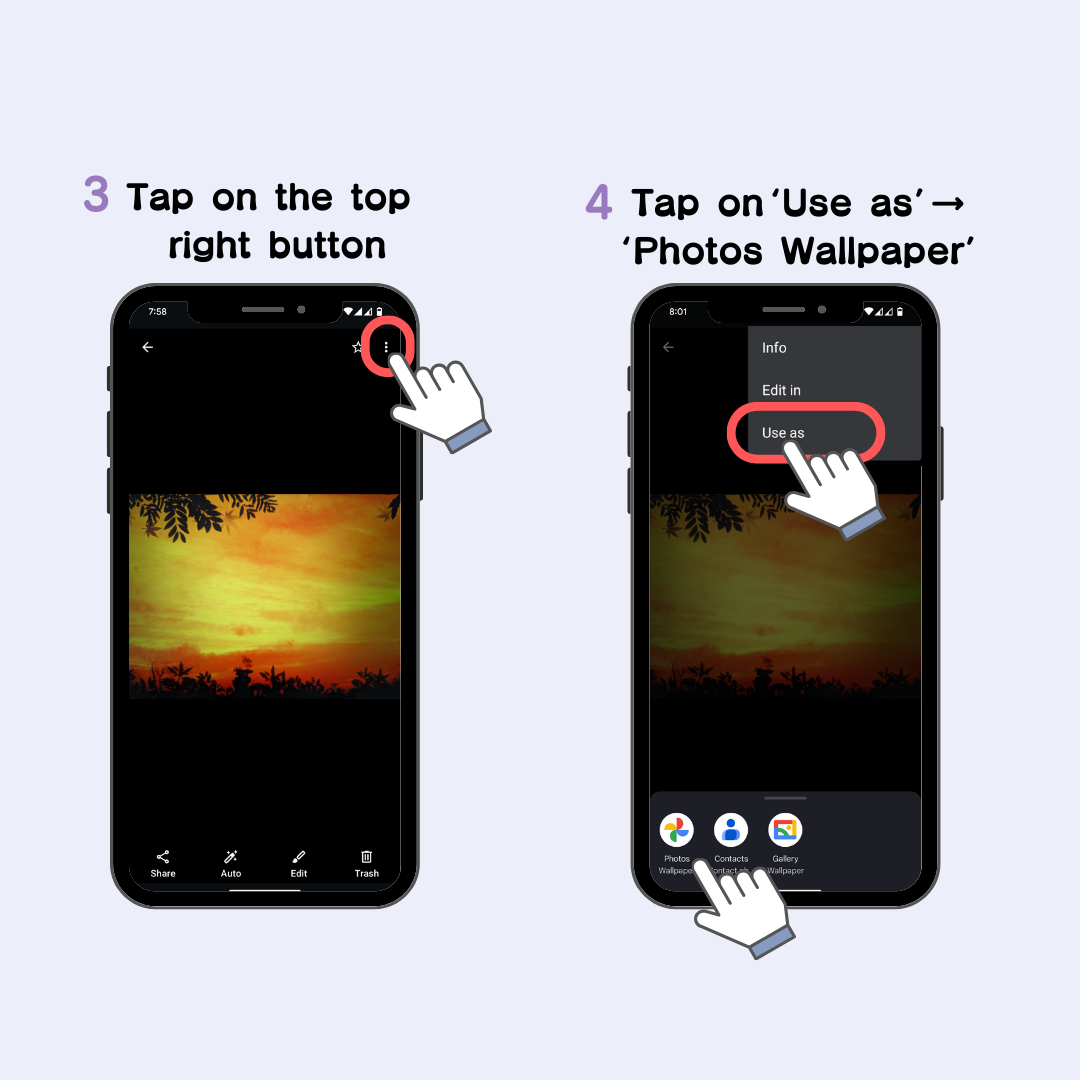
5. დაასრულეთ სასურველი რეჟიმის არჩევით „ჩაკეტილი ეკრანიდან“, „საწყისი ეკრანიდან“ ან „მთავარი ეკრანი და დაბლოკილი ეკრანიდან“!
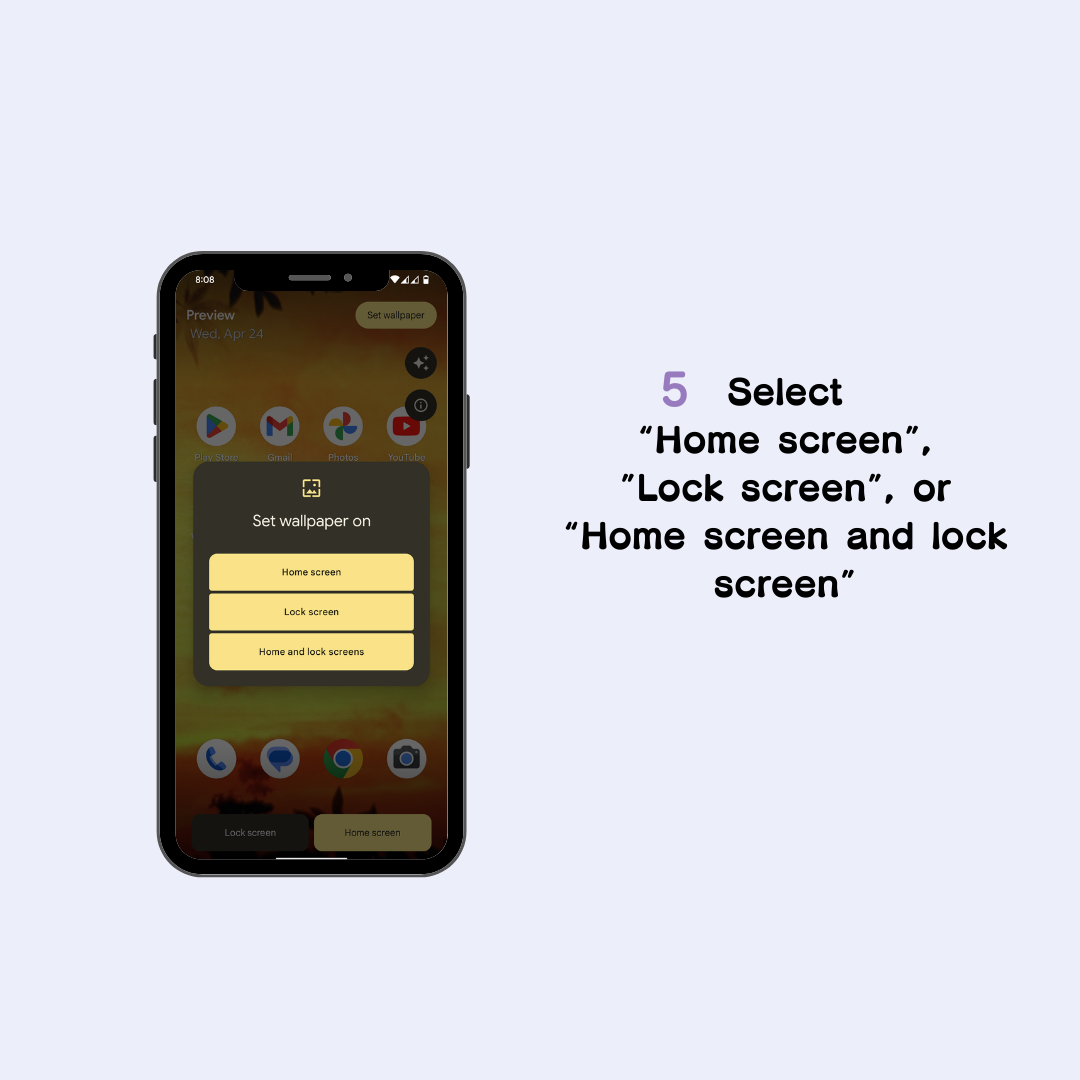
მათთვის, ვისაც უჭირს ლამაზი ფონების ძებნა, ან პარამეტრების გართულება მოწყობილობის მიხედვით განსხვავებული მუშაობის მეთოდების გამო, რეკომენდებულია აპლიკაციის გამოყენება! პოპულარულ აპლიკაციას "WidgetClub" აქვს ფონების ფართო არჩევანი და შეგიძლიათ დააყენოთ თქვენი საყვარელი ფონი მხოლოდ ერთი შეხებით!

გარდა ამისა,
ეს არის შესანიშნავი აპლიკაცია თქვენი სმარტფონის მოდური მორგებისთვის!
1. გახსენით აპლიკაცია და აირჩიეთ შაბლონი, რომლის დაყენებაც გსურთ.
2. გამოჩნდება შაბლონში ფონების სია, შეეხეთ ფონს, რომლის დაყენებაც გსურთ
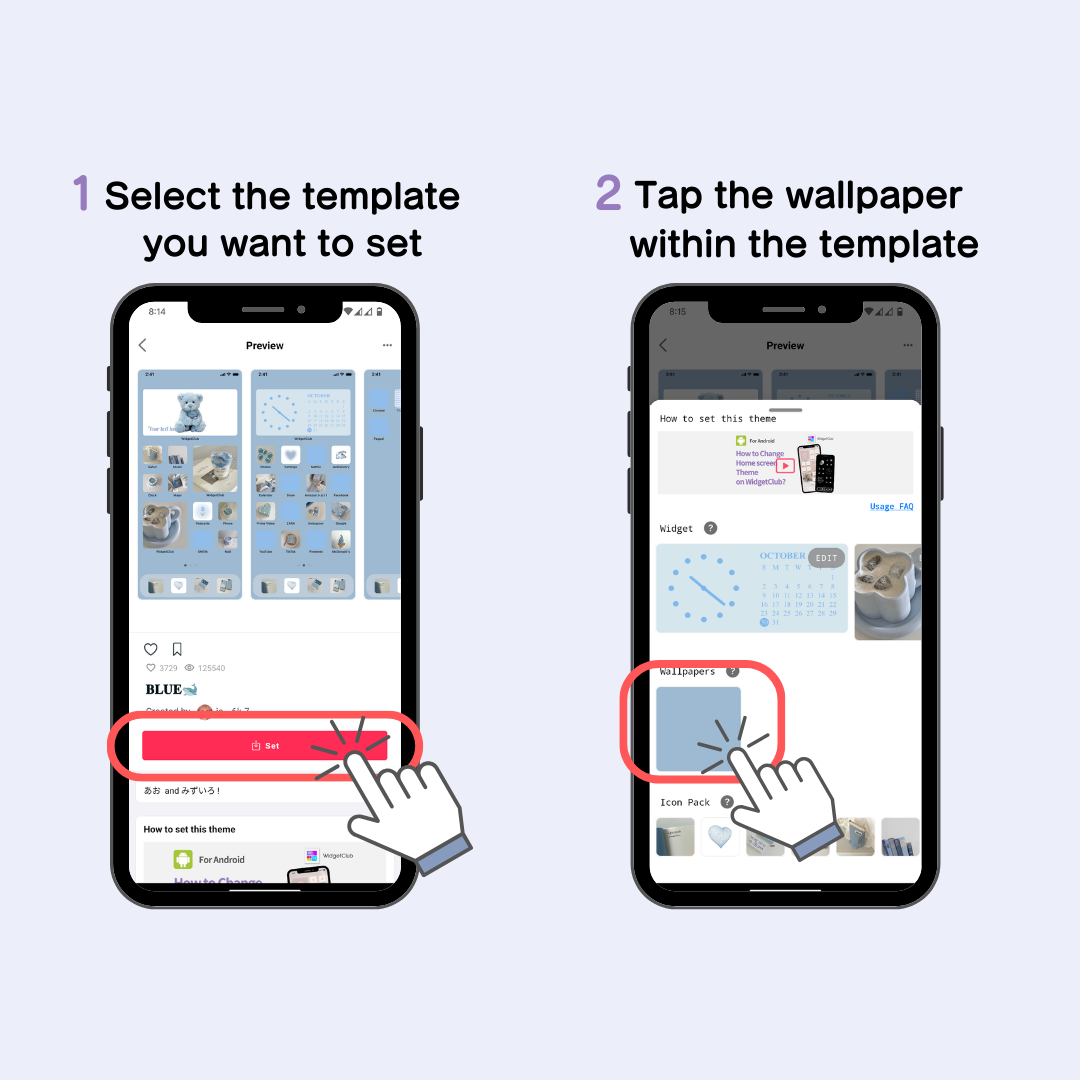
3. გამოჩნდება პარამეტრების ოთხი ვარიანტი, აირჩიეთ სასურველი მეთოდი.
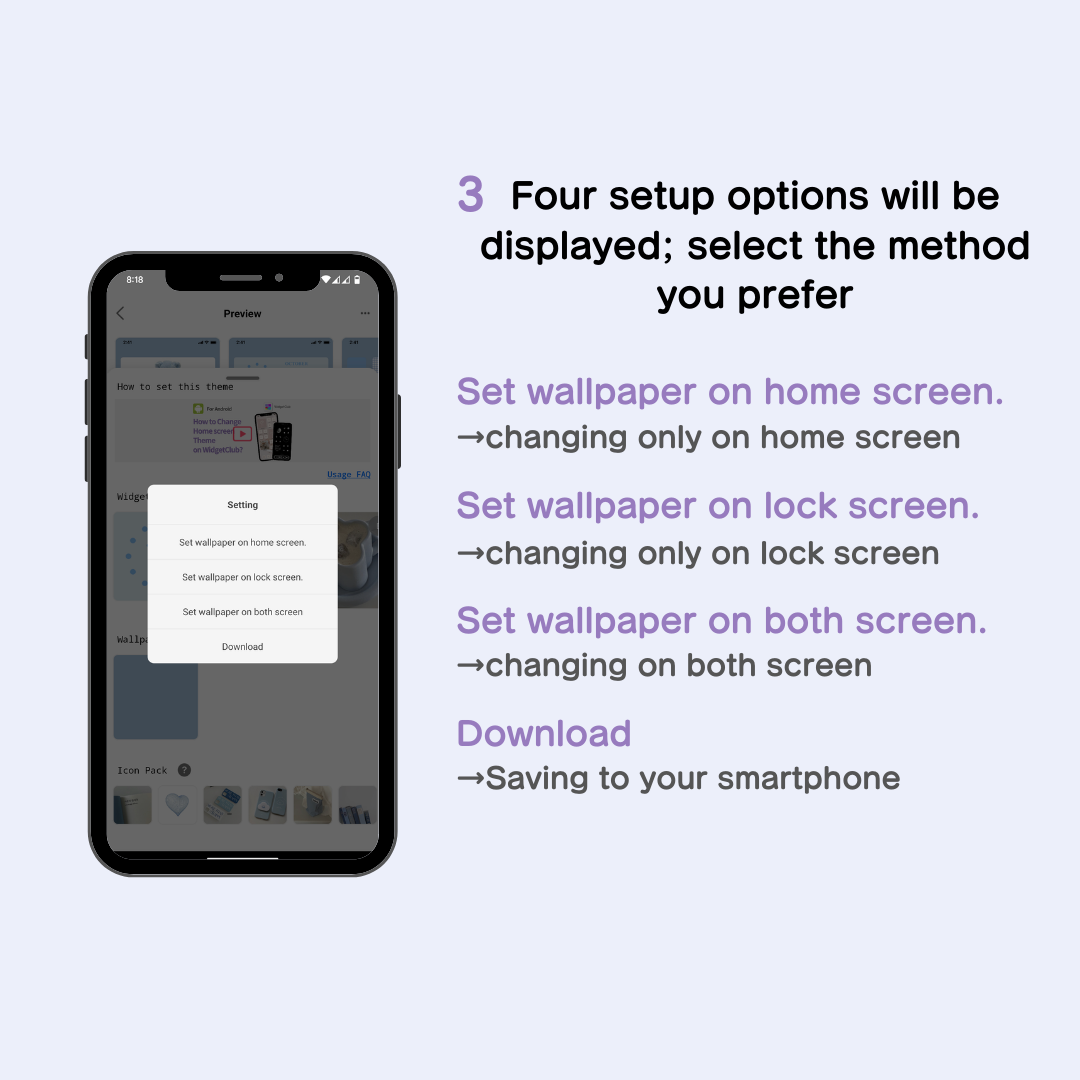
„დაბლოკვის ეკრანად დაყენება“: ცვლის მხოლოდ დაბლოკვის ეკრანის ფონს
„დაყენება მთავარ ეკრანად“: ცვლის მხოლოდ საწყისი ეკრანის ფონს
'დაყენება როგორც დაბლოკვის ეკრანი + მთავარი ეკრანი': ცვლის როგორც დაბლოკვის, ისე საწყისი ეკრანის ფონებს
'ჩამოტვირთვა': ფონი ჩამოიტვირთება და ინახება თქვენს სმარტფონში.
Android სმარტფონების დაბლოკვის ეკრანი აჩვენებს დროსა და თარიღს. ნაგულისხმევად, ნაჩვენებია მარტივი დიზაინის საათი, მაგრამ შეგიძლიათ მისი მორგება თქვენი გემოვნებით სხვადასხვა დიზაინით. (ქვემოთ მოცემული სურათები არის Pixel7-ის პერსონალიზაციის მაგალითები)
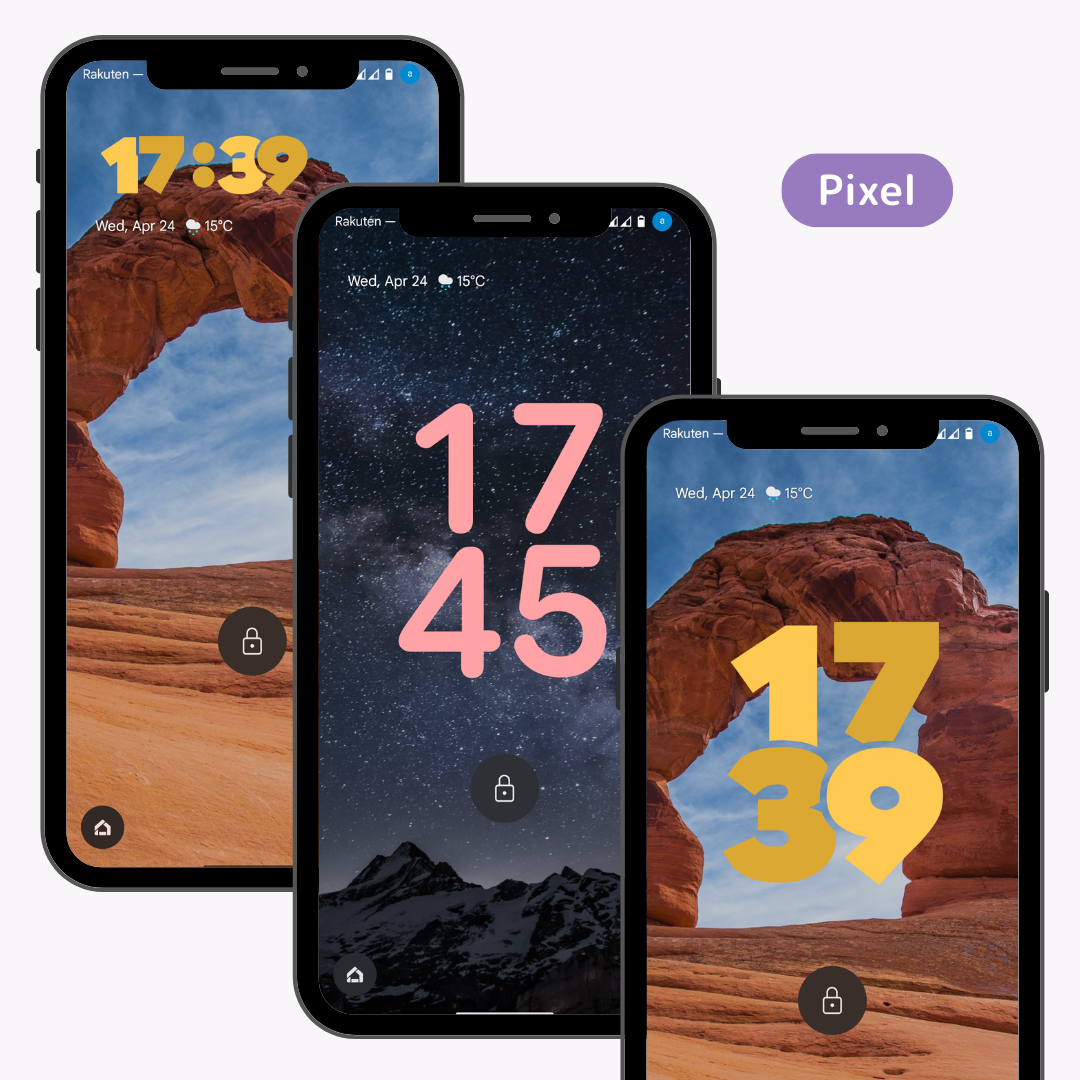
ამჯერად, მოდით ავხსნათ Pixel7a-ს გამოყენება, როგორც მითითება.
1. გახსენით „პარამეტრები“ აპი.
2. აირჩიეთ "ფონი და სტილი".
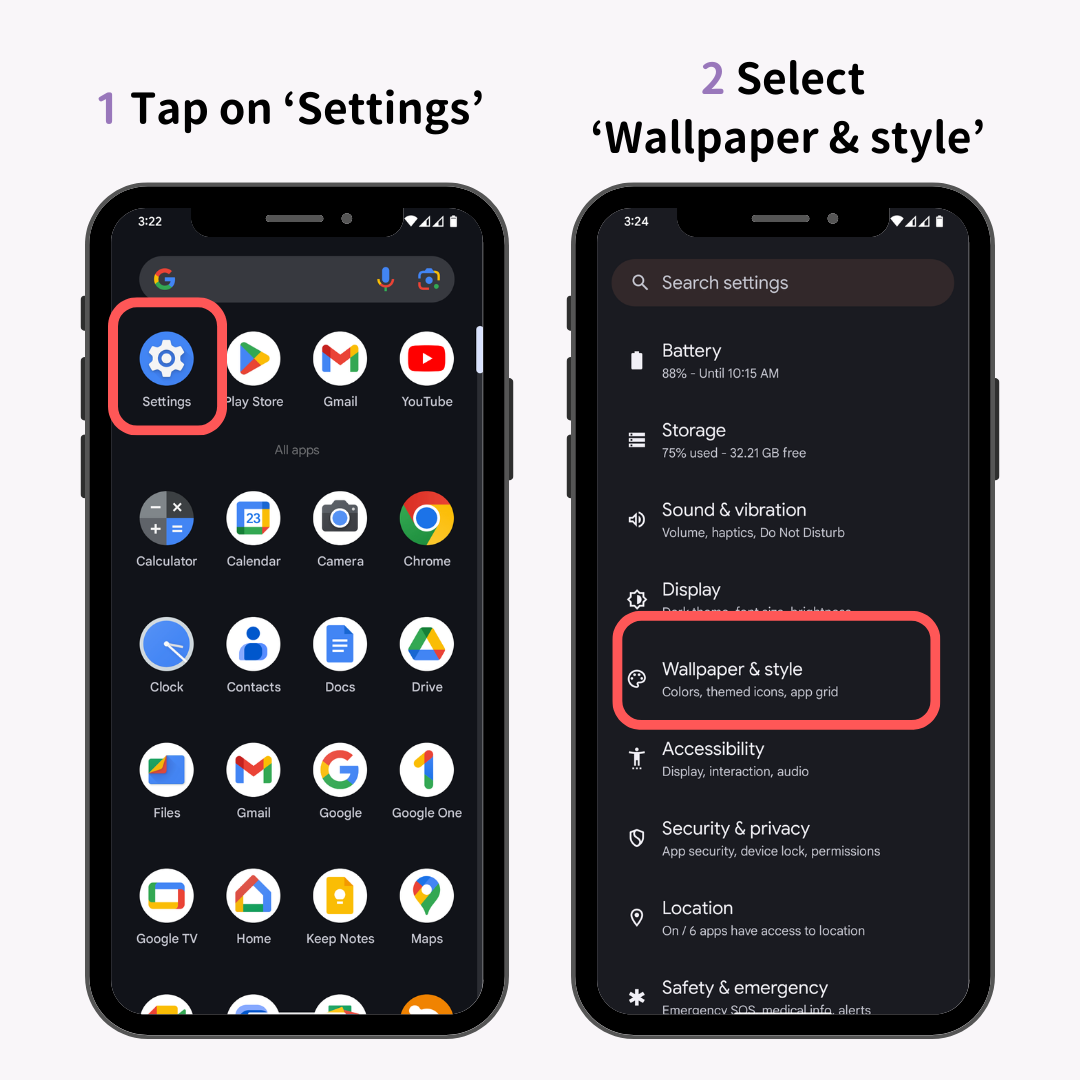
3. გადაფურცლეთ და აირჩიეთ თქვენი საყვარელი საათის დიზაინი.
4. შეეხეთ „საათის ფერს და ზომას“
Galaxy-სთვის შეგიძლიათ შეცვალოთ ის „ეკრანის დაბლოკვის“ რედაქტირების ღილაკზე დაჭერით → საათის ნაწილზე შეხებით.
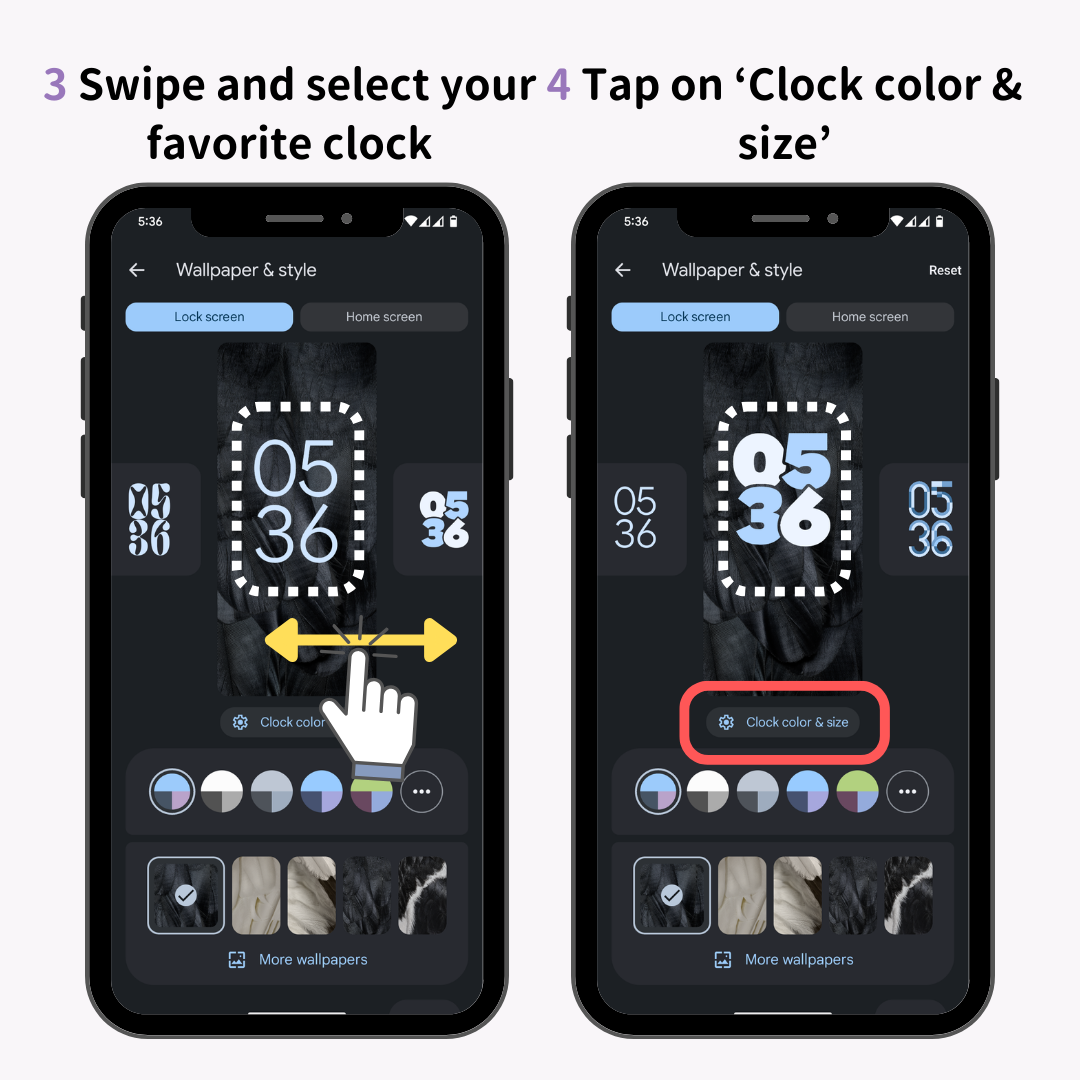
5. აირჩიეთ თქვენი საყვარელი ფერი
6. აირჩიეთ ზომა
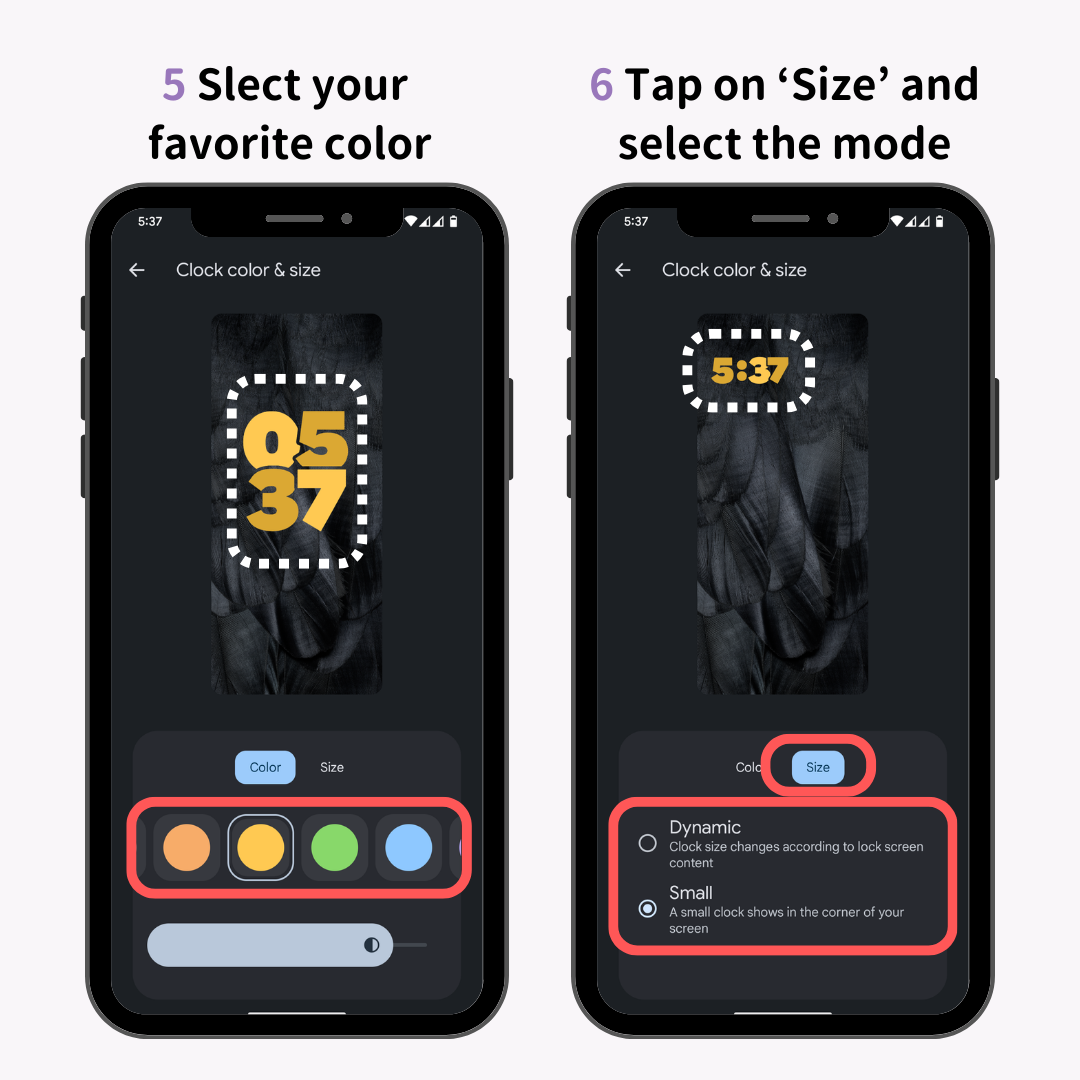
7. დასასრულებლად შეეხეთ უკანა ღილაკს!
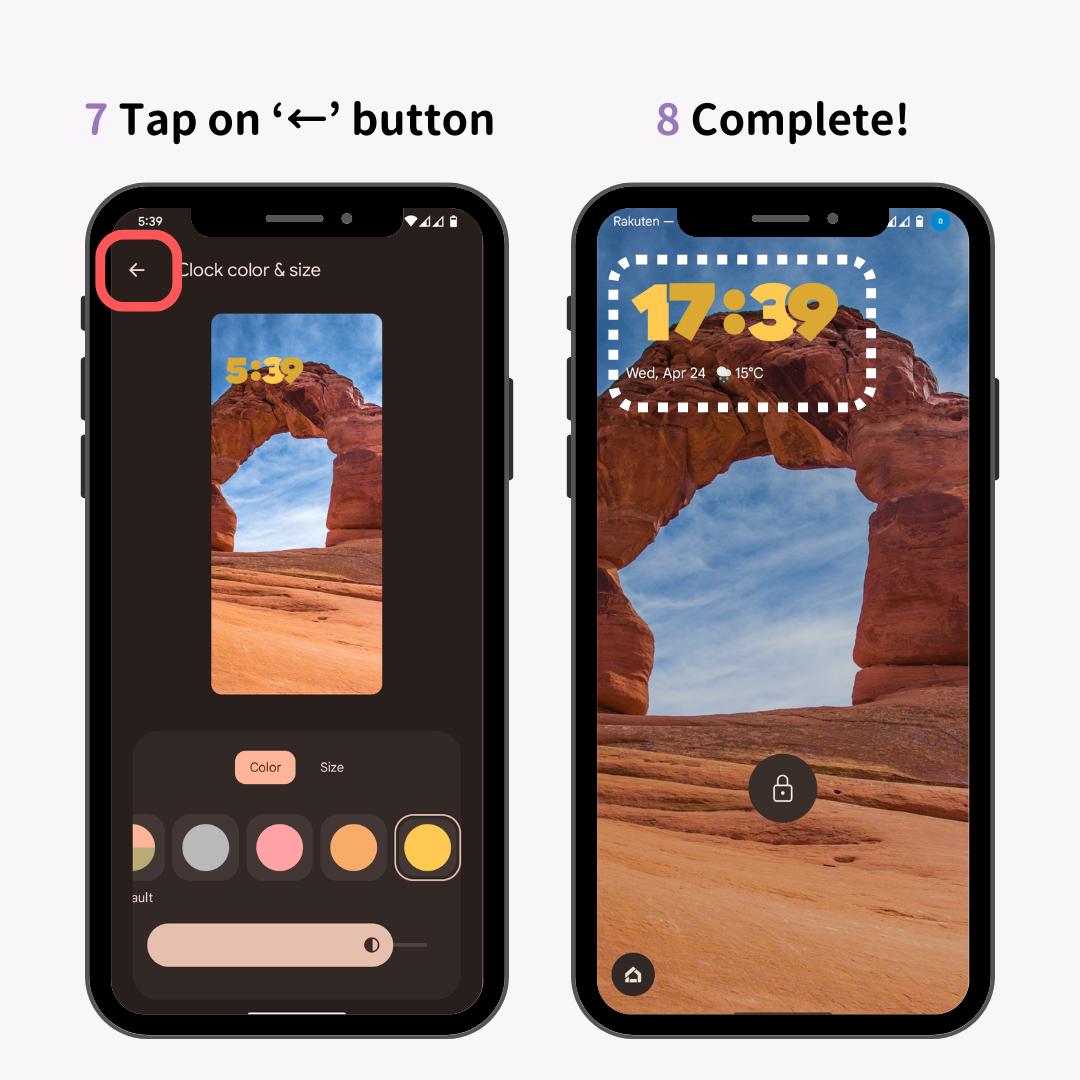
აქ შეგიძლიათ დააყენოთ დაბლოკვის ეკრანზე ნაჩვენები საათის სტილი, ფერი და ზომა. გაითვალისწინეთ, რომ პარამეტრების ელემენტები განსხვავდება მოდელის მიხედვით, ამიტომ დამატებითი ინფორმაციისთვის გთხოვთ, ეწვიოთ თქვენი მოდელის ოფიციალურ ვებსაიტს!
ანდროიდზე შესაძლებელია შეცვალოთ ორი აპი (მოხსენიებული, როგორც "მალსახმები"), რომლებიც ფიქსირდება დაბლოკვის ეკრანის ქვედა ბოლოებზე! რეკომენდირებულია დააყენოთ აპები, რომლებიც დაუყოვნებლივ უნდა გახსნათ.
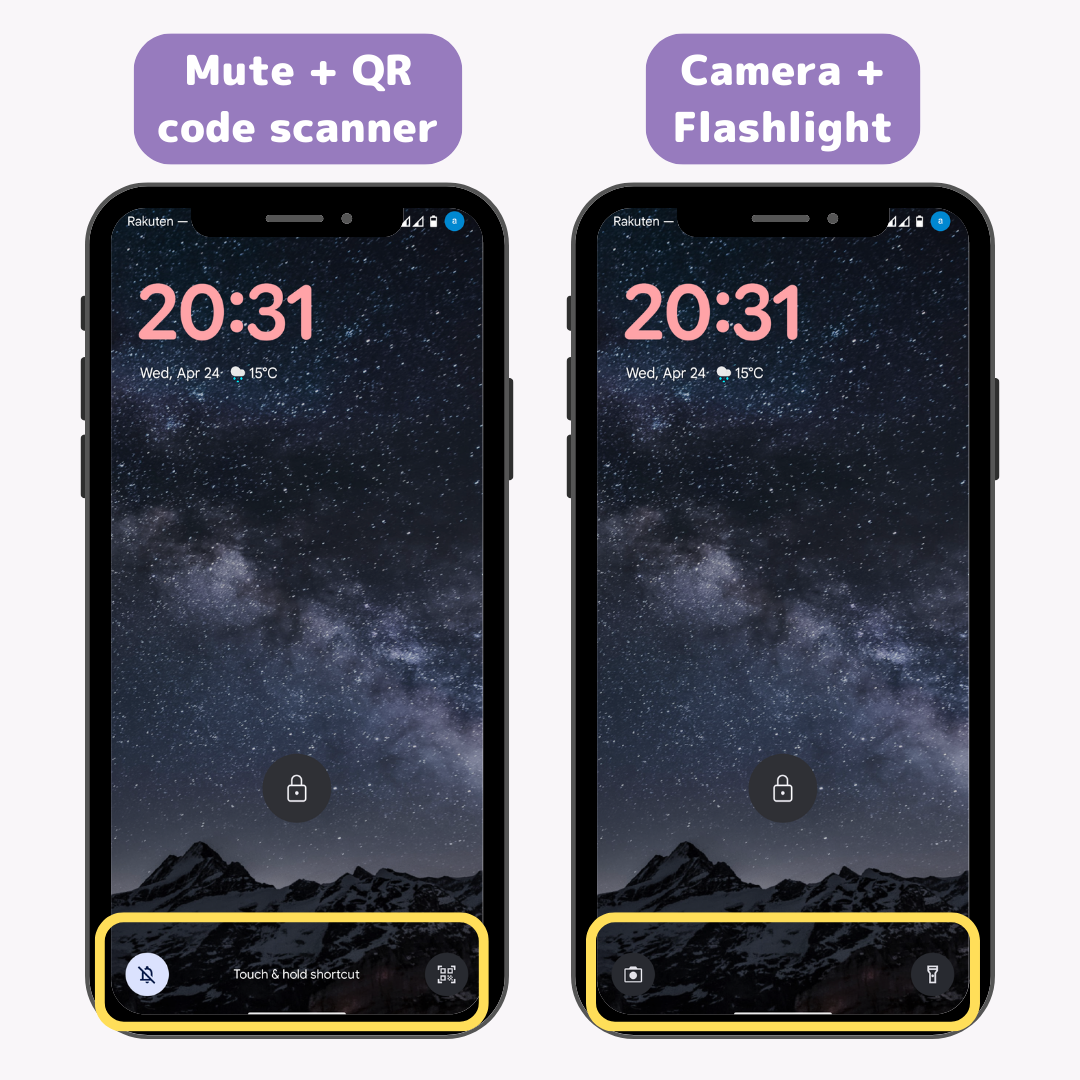
მოდი ავხსნათ Pixel7a-ზე დაყრდნობით! (ფორმულირება შეიძლება განსხვავდებოდეს მოწყობილობის მიხედვით, მაგრამ ოპერაციების ძირითადი ნაკადი იგივეა.)
1. გახსენით "პარამეტრები" აპი.
2. აირჩიეთ "ფონი და სტილი".
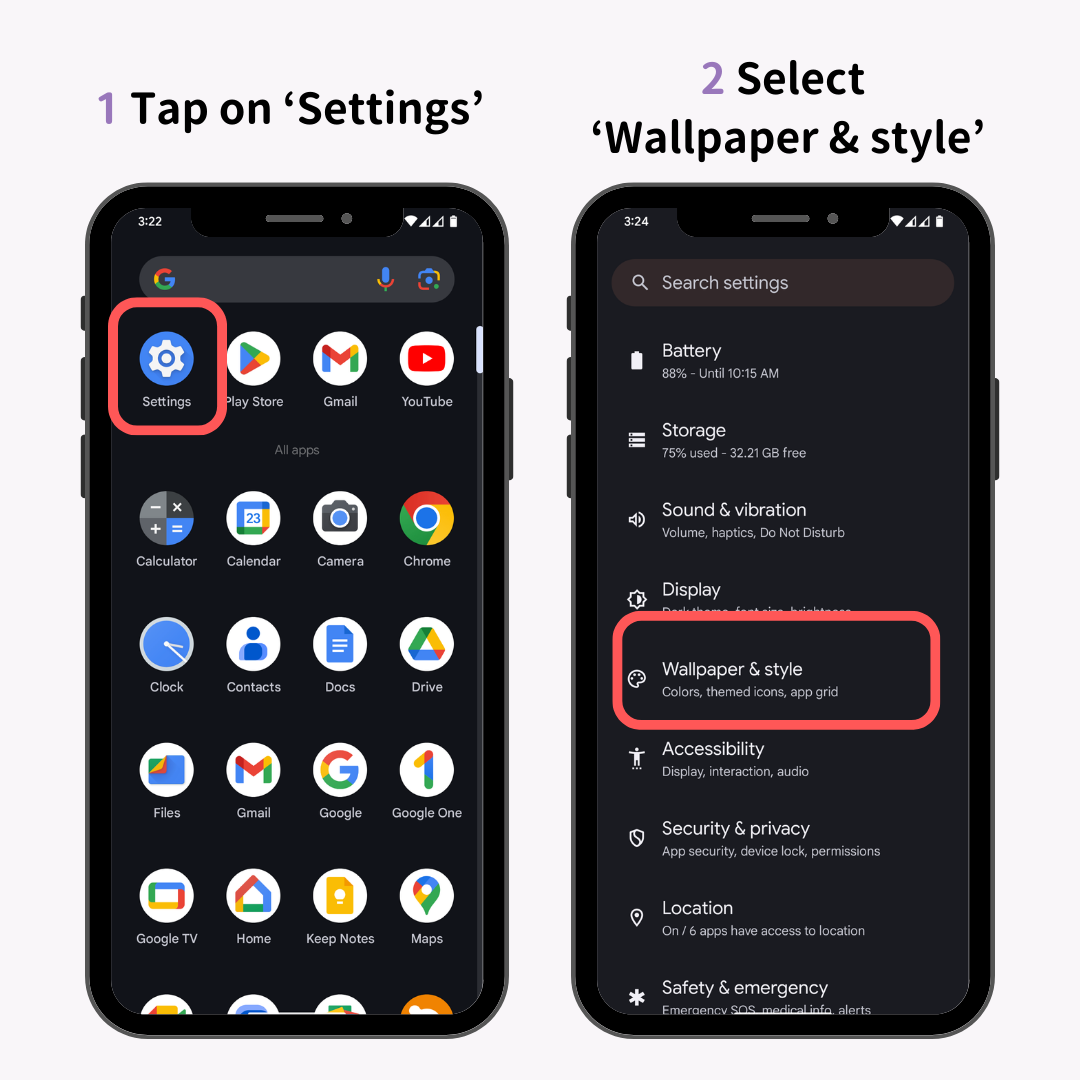
3. აირჩიეთ 'Shortcuts'.
4. აირჩიეთ აპები, რომლებიც გსურთ დააყენოთ მარცხენა და მარჯვენა მხარეს.
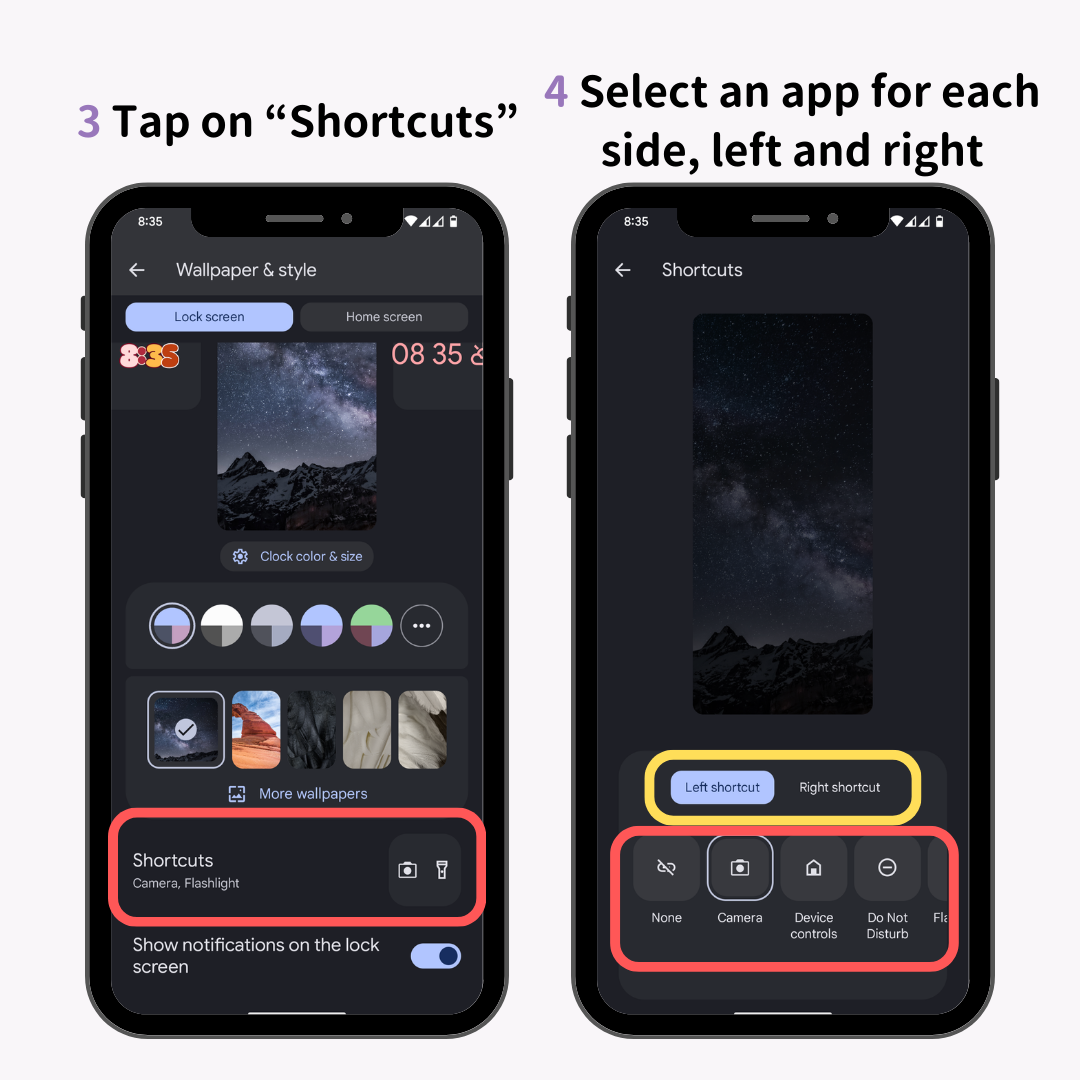
Pixel-ისთვის, აპების ტიპები, რომლებიც შეგიძლიათ დააყენოთ მალსახმობებად, მოიცავს:
(აპების ტიპები, რომლებიც შეგიძლიათ აირჩიოთ, განსხვავდება იმ ბრენდის მიხედვით, რომელსაც იყენებთ.)
5. დააჭირეთ „უკან“ პარამეტრების გამოსაყენებლად.
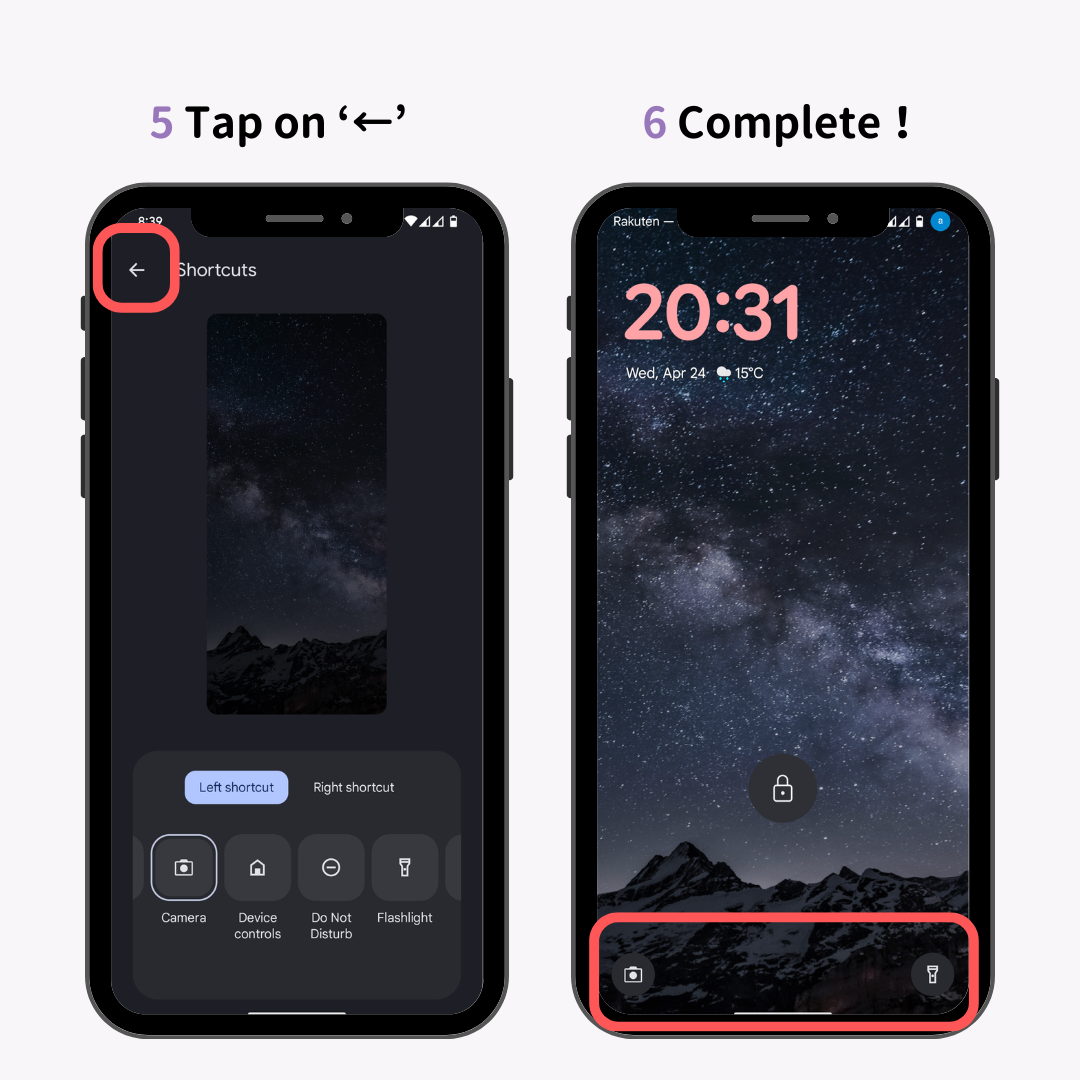
ნაგულისხმევად, "შეტყობინებები" ნაჩვენებია Android სმარტფონების დაბლოკვის ეკრანზე, რაც შეიძლება იყოს სტრესული, როდესაც გამოჩნდება შეტყობინების შეტყობინების ინფორმაცია!
კარგი ამბავი მათთვის, ვისაც ეს აწუხებს! თქვენ შეგიძლიათ რეალურად გამორთოთ შეტყობინებების ჩვენება.
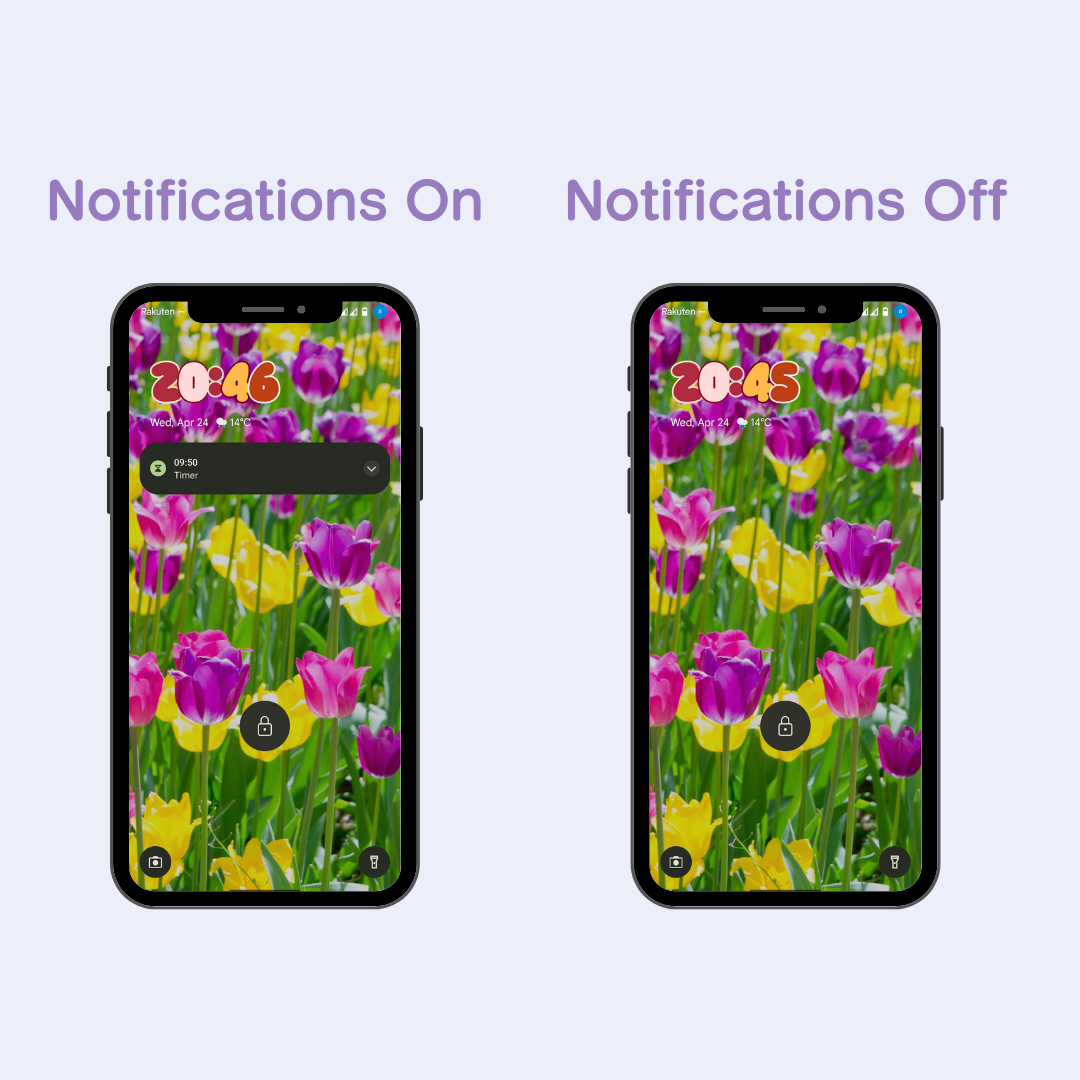
1. გახსენით პარამეტრების აპი.
2. შეეხეთ „შეტყობინებებს“.
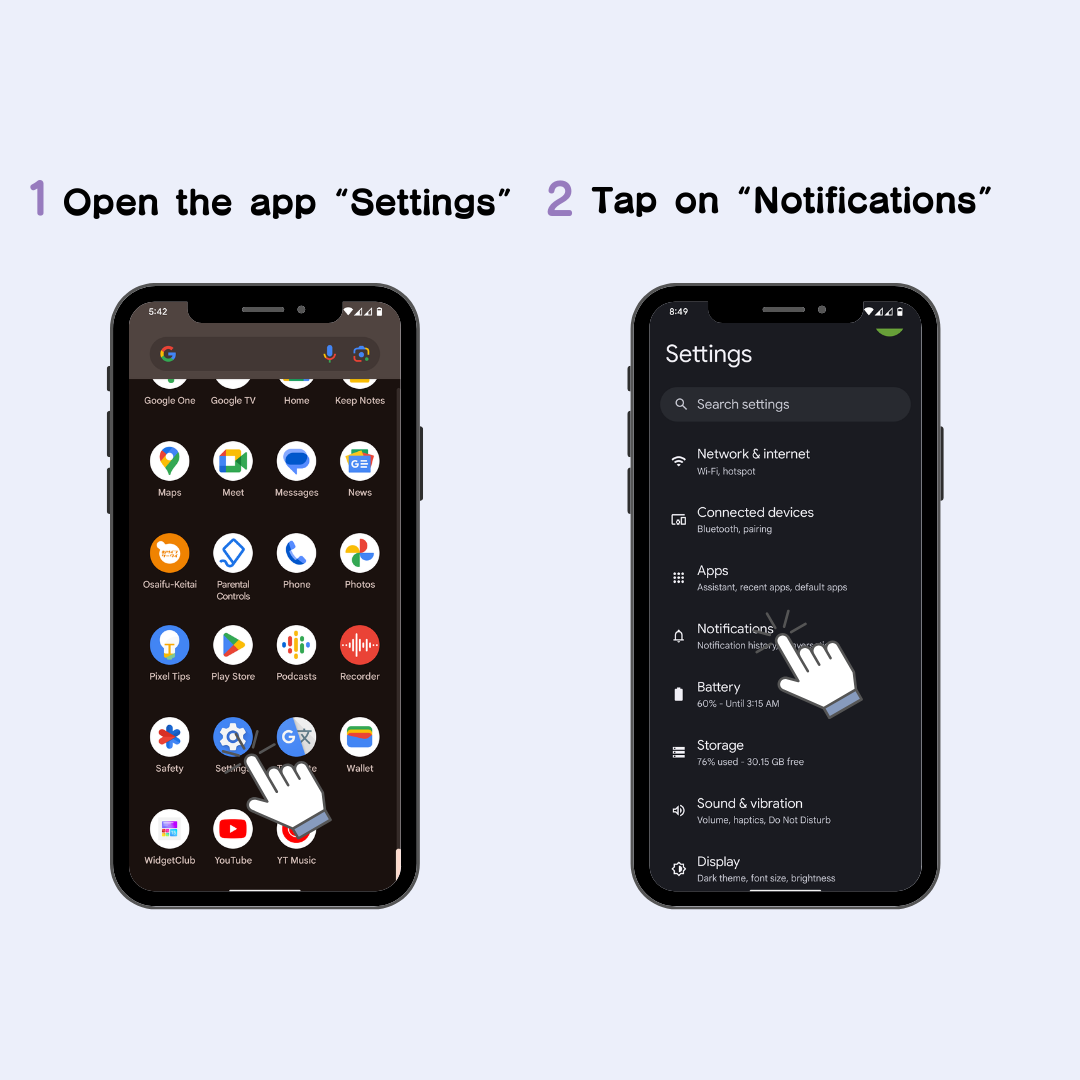
3. შეეხეთ „შეტყობინებები დაბლოკვის ეკრანზე“.
4. აირჩიეთ თქვენთვის სასურველი ტიპის შეტყობინების სამი ვარიანტი.
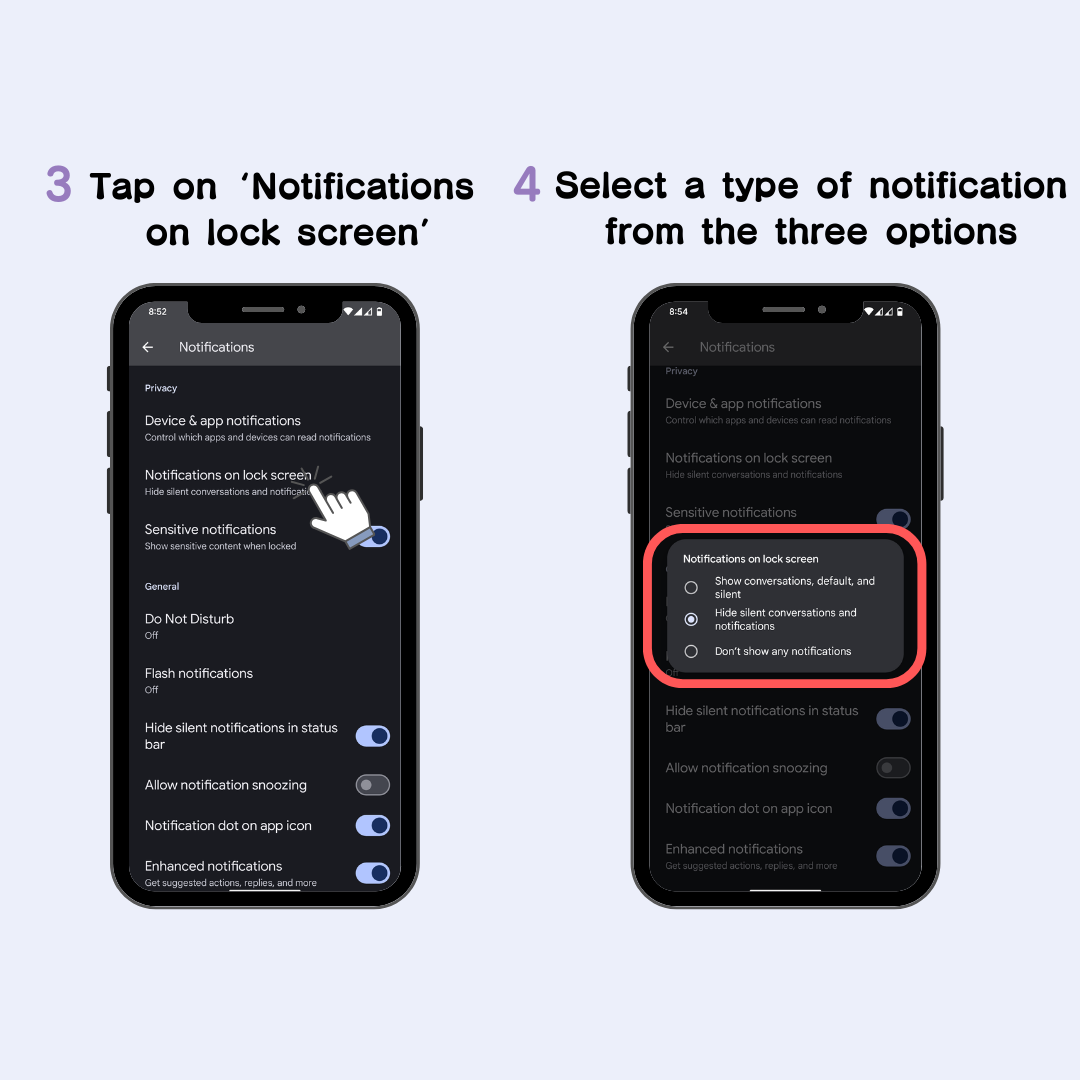
თქვენ ასევე შეგიძლიათ აირჩიოთ შეტყობინებების ჩვენება ან დამალვა „ფონი და სტილი“ ეკრანზე.
თქვენს Android სმარტფონზე ეკრანის დაბლოკვის ფუნქციის გამოყენება საშუალებას გაძლევთ თავიდან აიცილოთ სხვების წვდომა თქვენი ტელეფონის შიგთავსზე იმ შემთხვევაში, თუ ის დაიკარგება ან როცა შორს ხართ, ეკრანის განსაბლოკად ნიმუშის, PIN კოდის ან პაროლის მოთხოვნით.
აი, როგორ დააყენოთ ეკრანის დაბლოკვა:
1. გახსენით პარამეტრების აპი.
2. შეეხეთ 'უსაფრთხოება და კონფიდენციალურობა'.
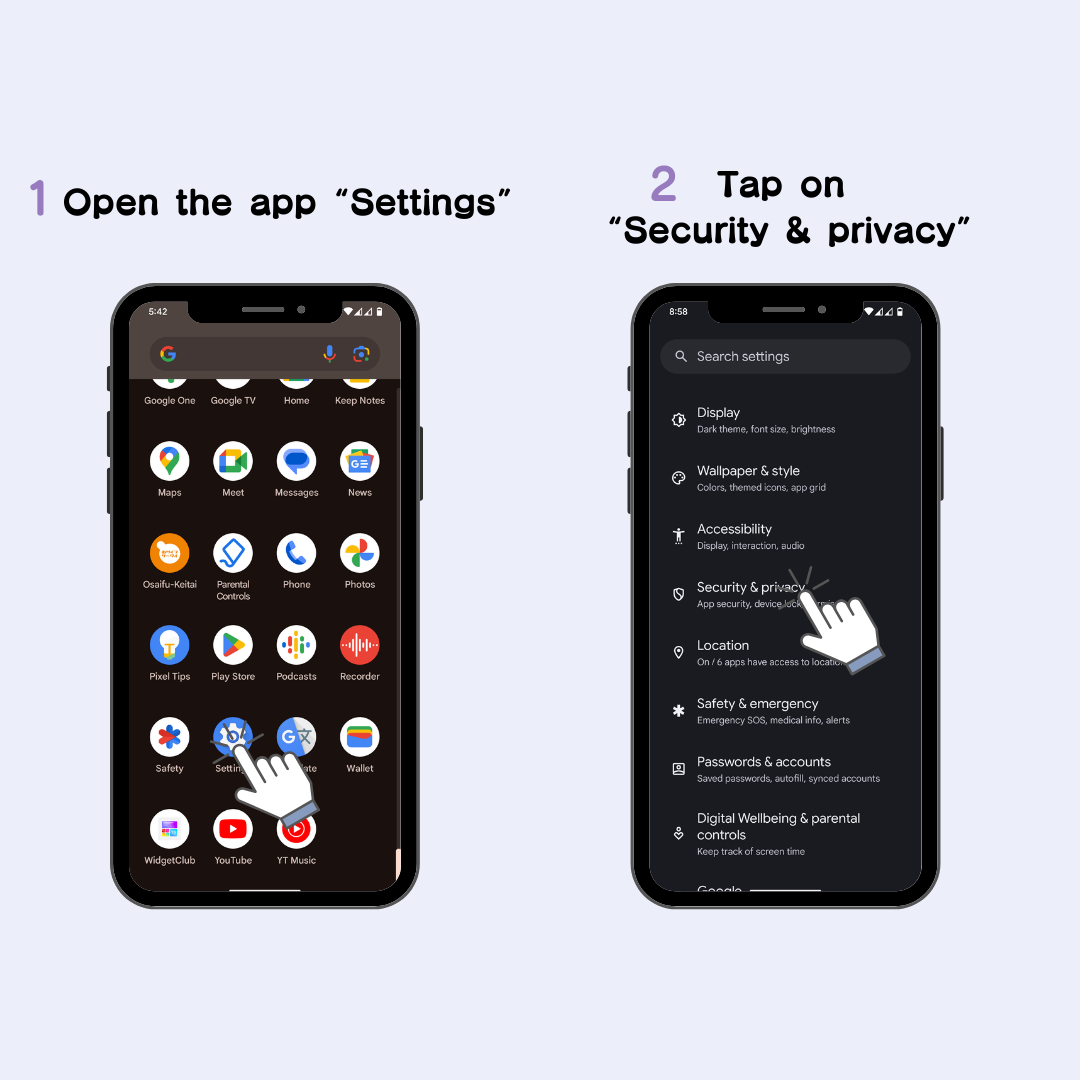
3. შეეხეთ „მოწყობილობის განბლოკვას“.
აქ შეგიძლიათ აირჩიოთ ეკრანის დაბლოკვის ტიპი, დააყენოთ ავტორიზაციის მეთოდები და აღადგინოთ პაროლი.
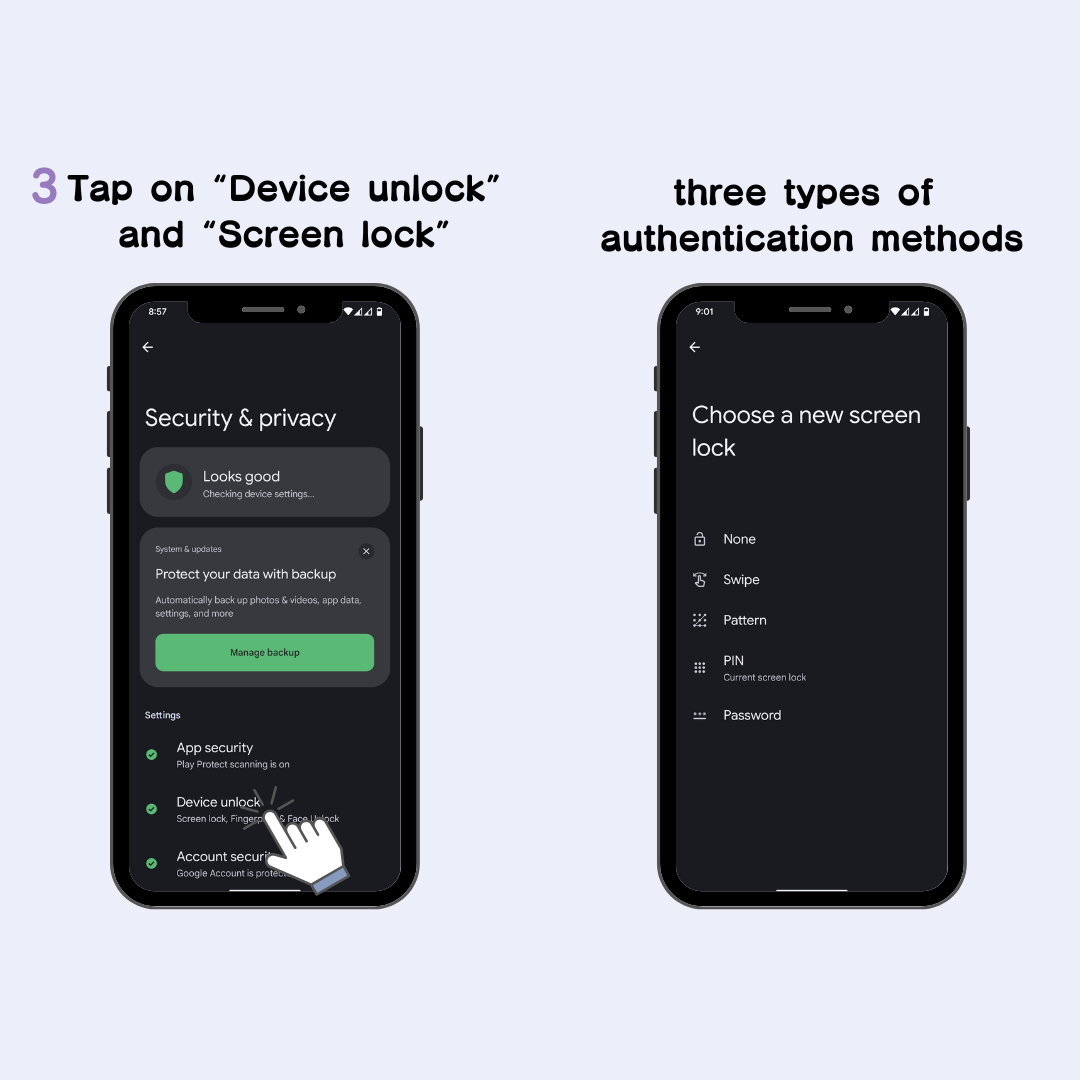
Android სმარტფონები გთავაზობთ სამი სახის ავტორიზაციის მეთოდს ეკრანის დაბლოკვისთვის:
განბლოკეთ თქვენი ეკრანი ეკრანზე ნიმუშის დახატვით.
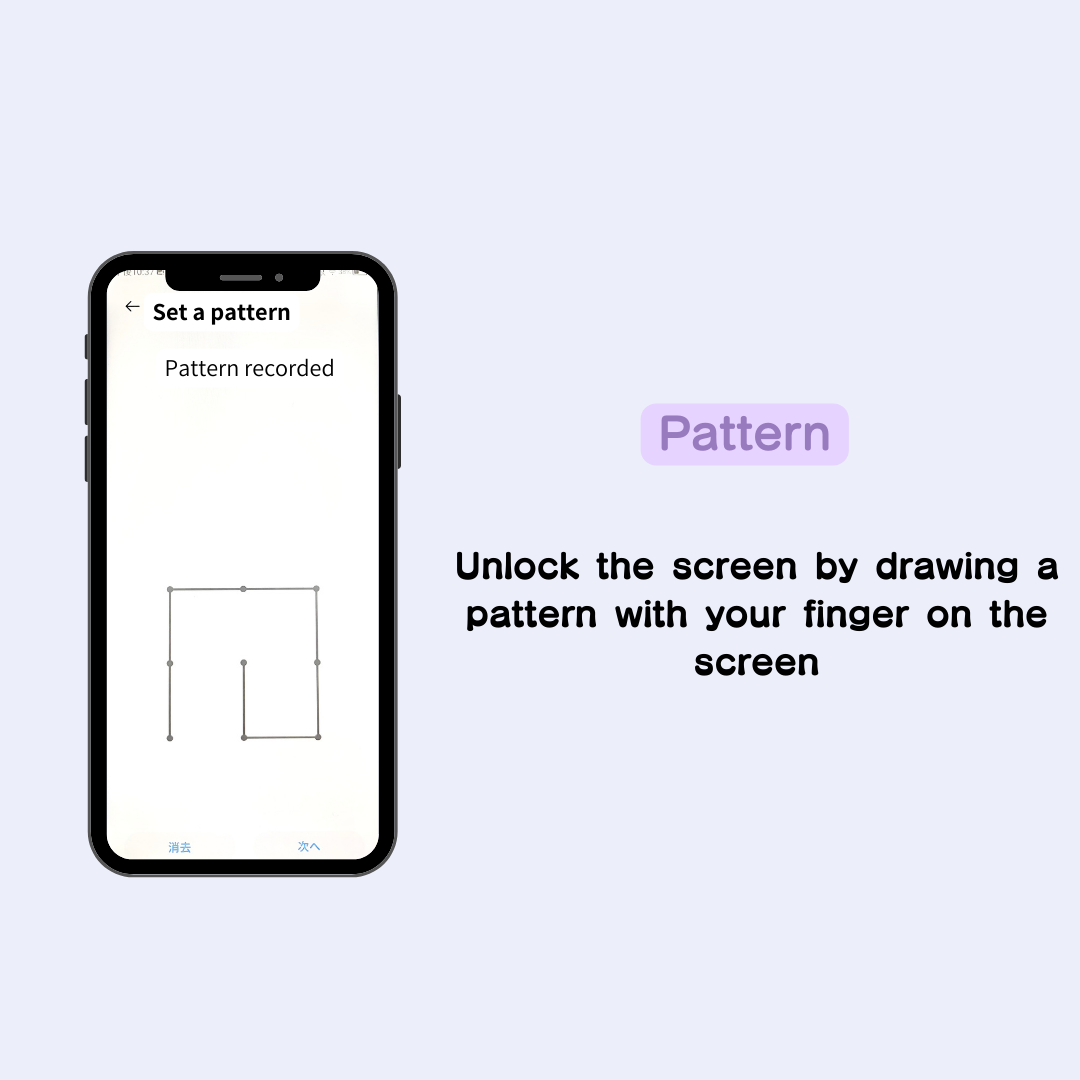
განბლოკეთ თქვენი ეკრანი ოთხნიშნა ან მეტი PIN კოდის შეყვანით.
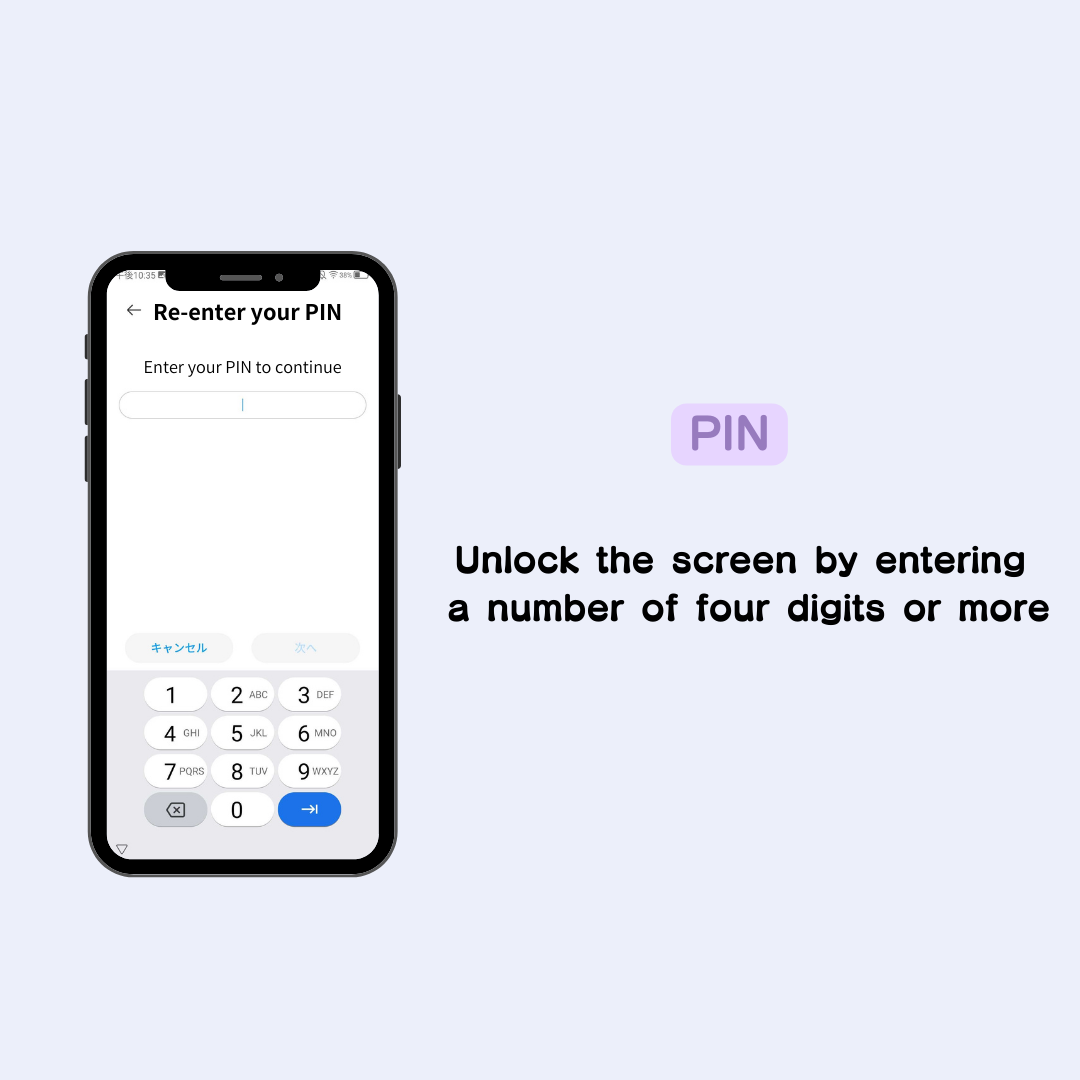
განბლოკეთ თქვენი ეკრანი ოთხი ან მეტი სიმბოლოს პაროლის შეყვანით.
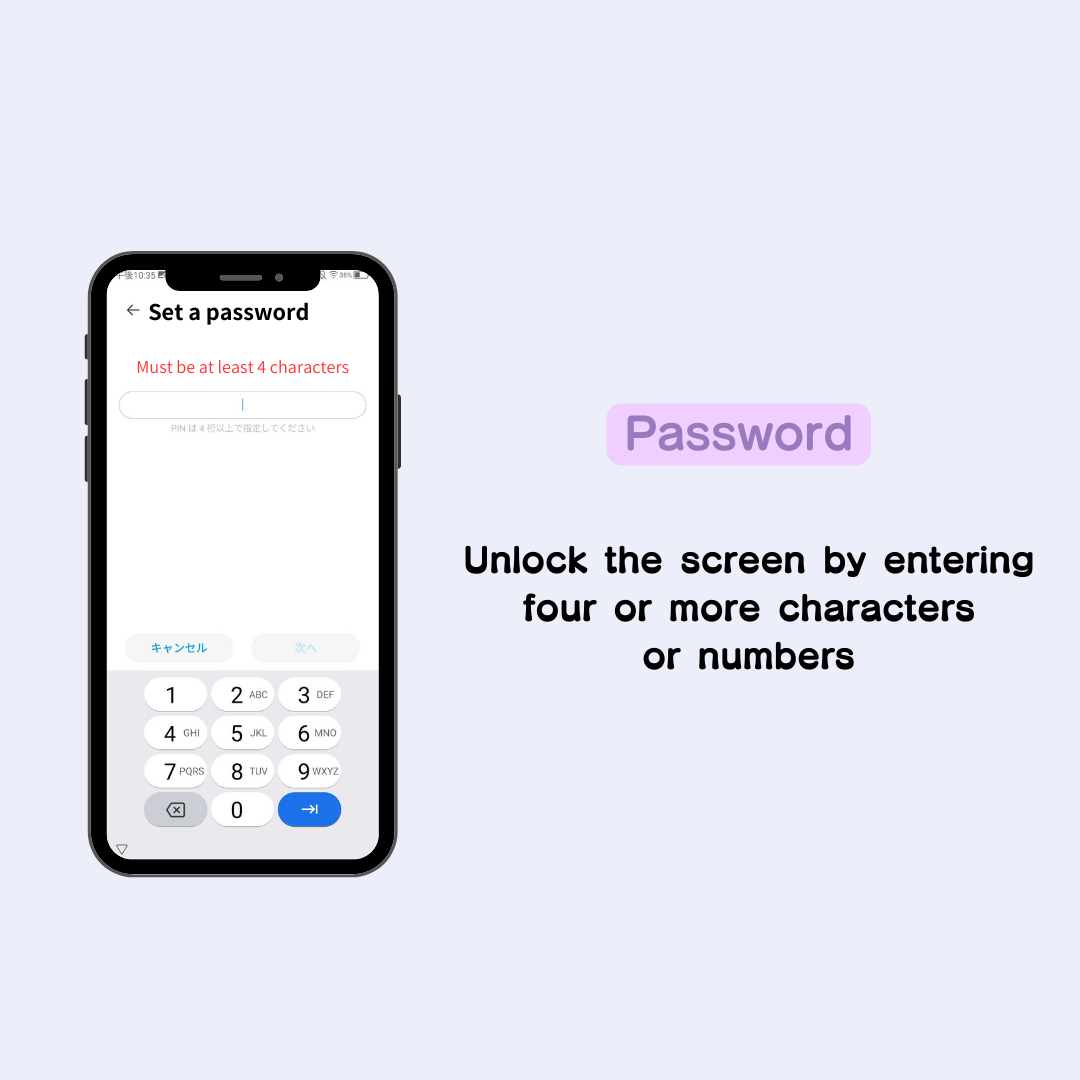
აირჩიეთ ავთენტიფიკაციის მეთოდი, რომელიც შეესაბამება თქვენს გამოყენებას და უსაფრთხოების დონეს, რომელიც გჭირდებათ.
მიუხედავად იმისა, რომ ეკრანის დაბლოკვა შეუცვლელი ფუნქციაა თქვენი Android სმარტფონის უსაფრთხოების გასაძლიერებლად, პაროლის შეყვანა შეიძლება შემაწუხებელი იყოს, როცა დაკავებული ხართ!
ახლად დანერგილი „Smart Lock“ ფუნქციის გამოყენებით, შეგიძლიათ ავტომატურად განბლოკოთ თქვენი ტელეფონი შემდეგი პარამეტრებით:
ჩვენ განვიხილეთ, თუ როგორ დააკონფიგურიროთ დაბლოკვის ეკრანი თქვენს Android მოწყობილობაზე.
შეცვალეთ თქვენი დაბლოკვის ეკრანი თქვენი გემოვნებით და ისიამოვნეთ სმარტფონის უფრო კომფორტული ცხოვრებით ყოველდღე!

WidgetClub აპლიკაციით, თქვენ შეგიძლიათ არა მხოლოდ შეცვალოთ თქვენი ჩაკეტილი ეკრანის ფონი, არამედ შეცვალოთ ვიჯეტები და ხატები თქვენს მთავარ ეკრანზე.
თუ თქვენ ეძებთ თქვენი სმარტფონის მოდურად მორგებას, დარწმუნდით, რომ შეამოწმეთ იგი!